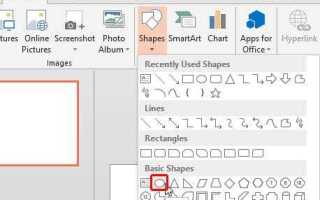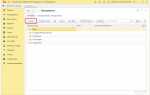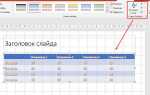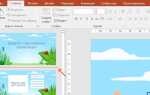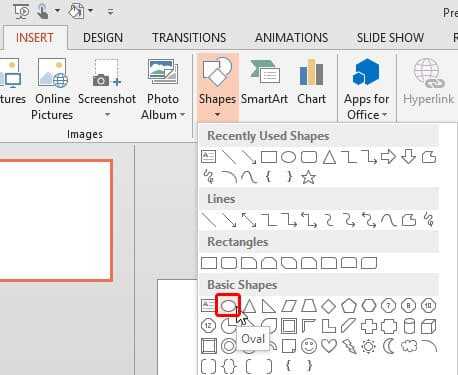
В PowerPoint для создания круга достаточно использовать инструмент «Фигуры» на панели инструментов. Выбирайте форму эллипс и удерживайте клавишу Shift при рисовании, чтобы получить идеальный круг с равными сторонами.
Размер круга можно регулировать вручную с помощью маркеров по углам фигуры, сохраняя пропорции. Для точного позиционирования рекомендуем активировать сетку или направляющие через вкладку Вид.
После создания круга его можно быстро оформить, изменив цвет заливки и контур, воспользовавшись вкладкой Формат фигуры. Это позволяет адаптировать визуал к любому стилю презентации без лишних сложностей.
Как открыть инструменты рисования в PowerPoint
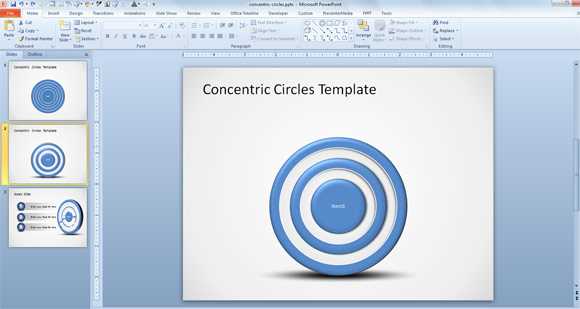
Инструменты рисования в PowerPoint доступны через вкладку Рисование. Если эта вкладка не отображается, её нужно включить вручную.
- Перейдите в меню Файл и выберите Параметры.
- В открывшемся окне выберите раздел Настроить ленту.
- В списке справа отметьте галочкой пункт Рисование.
- Нажмите ОК для сохранения изменений.
После этого вкладка Рисование появится в верхней панели инструментов PowerPoint.
Для работы с инструментами рисования:
- Откройте вкладку Рисование.
- Выберите нужный инструмент: Карандаш, Перо или Маркер.
- Настройте цвет и толщину линии с помощью соответствующих кнопок на панели.
Инструменты рисования поддерживают работу с сенсорными экранами и мышью, что позволяет быстро создавать формы и линии прямо на слайде.
Выбор правильной фигуры для создания круга
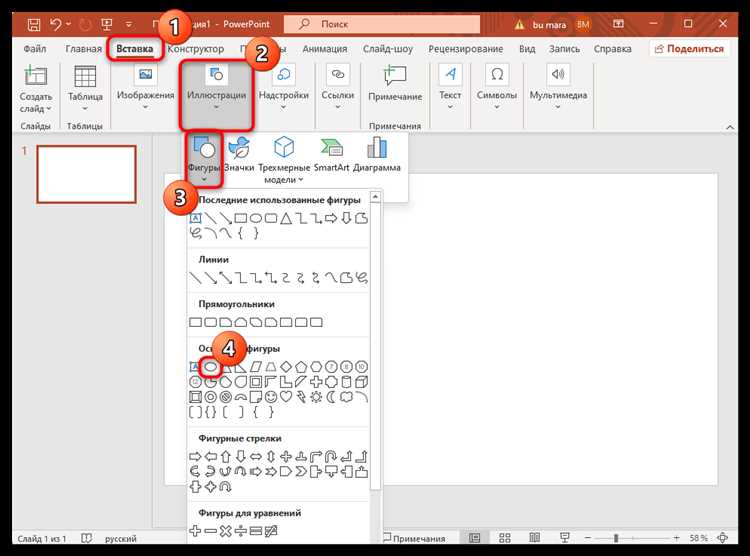
В PowerPoint для создания круга необходимо использовать фигуру «Овал» из вкладки «Вставка» → «Фигуры». Важно при этом удерживать клавишу Shift во время рисования, чтобы получить идеальный круг, а не овал. Без этого действия фигура будет эллипсом с разной шириной и высотой.
Использование других фигур, таких как «Круг», отсутствует, поэтому «Овал» – единственно точный выбор для круга. Для точного задания размеров рекомендуется вводить одинаковые значения ширины и высоты в свойствах фигуры, доступных через меню «Формат» → «Размер». Это позволяет создавать круги с заданным радиусом или диаметром.
Обратите внимание, что использование готовых иконок или сложных фигур не гарантирует геометрической точности круга. Только «Овал» с удержанием Shift обеспечивает чистую геометрию, необходимую для корректной визуализации и дальнейшего редактирования.
Настройка пропорций круга для идеальной формы
Чтобы создать идеально круглый объект в PowerPoint, необходимо строго соблюдать равенство высоты и ширины фигуры. После вставки овала выберите его, перейдите на вкладку «Формат» и откройте окно «Размер». В поле «Высота» и «Ширина» введите одинаковое значение – например, 5 см на 5 см.
Если задавать размеры мышью, удерживайте клавишу Shift при масштабировании, чтобы сохранить пропорции. В противном случае овальная фигура может превратиться в эллипс.
В настройках размера можно задавать значения с точностью до двух знаков после запятой, что обеспечивает максимальную точность формы.
Использование сетки и направляющих помогает визуально выровнять круг. Активируйте функцию «Привязка к сетке», чтобы ограничить движение объекта по равномерным шагам, что упрощает достижение правильных пропорций.
Также стоит проверить визуальное восприятие круга на экране, так как некоторые экраны и проекторы могут деформировать изображение. Для этого используйте функцию предпросмотра или распечатайте слайда для контроля точности.
Изменение цвета и заливки круга
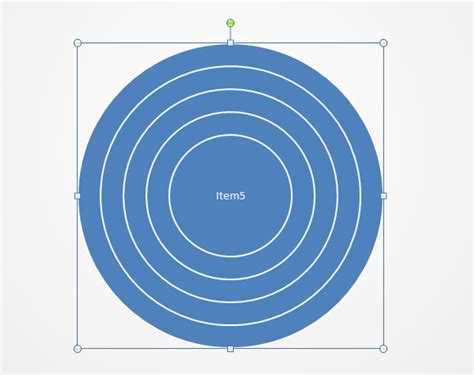
Выделите созданный круг, кликнув по нему мышью. На панели инструментов перейдите во вкладку «Формат». В группе «Стили фигур» выберите кнопку «Заливка фигуры». Откроется палитра с цветами: стандартные оттенки, а также возможность выбрать «Другие цвета заливки» для точного задания цвета по RGB или HEX-коду.
Для прозрачности заливки используйте опцию «Прозрачность» в той же панели, задавая значение от 0% (сплошной цвет) до 100% (полностью прозрачный). Это особенно полезно при наложении круга на фон или изображение.
Цвет контура изменяется через кнопку «Контур фигуры» рядом с заливкой. Там можно задать цвет, толщину линии и тип штриха (сплошной, пунктирный, двойной и др.). Для полного удаления контура выберите «Нет контура».
При выборе градиентной заливки кликните «Градиент», затем выберите один из предустановленных вариантов или создайте собственный, добавляя цветовые точки и регулируя угол и прозрачность каждого цвета.
Для сохранения стиля заливки и контура в будущем используйте функцию «Сохранить как новый стиль» на панели «Стили фигур». Это ускорит работу при создании множества схожих объектов.
Добавление обводки и её настройка у круга
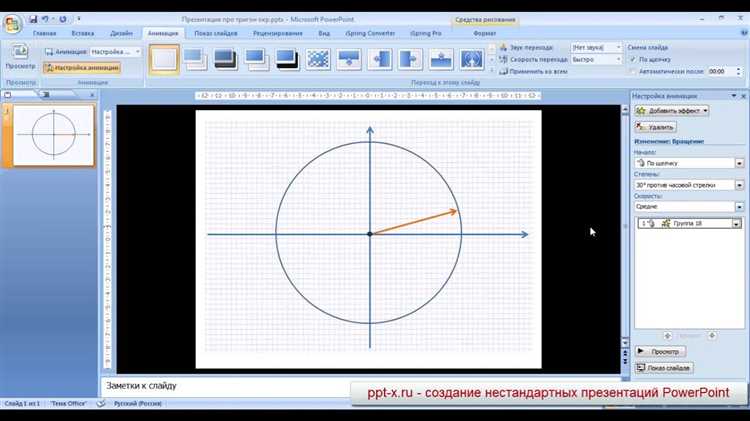
Чтобы добавить обводку к кругу в PowerPoint, выделите фигуру и перейдите на вкладку «Формат фигуры». В разделе «Контур фигуры» выберите цвет линии. Для точного подбора цвета используйте палитру или ввод HEX-кода.
Толщину обводки задают через пункт «Толщина» в том же меню. Рекомендуется начинать с 2–3 пунктов для стандартного круга, чтобы линия была видимой, но не перегружала дизайн.
Для более выразительного эффекта применяйте пунктирные или штриховые линии через «Тип линии». Длина штриха и промежутка настраивается в дополнительных параметрах.
Также доступна настройка прозрачности обводки, позволяющая сделать её менее заметной без изменения цвета. Ползунок прозрачности находится в меню «Контур фигуры» – «Дополнительные параметры линий».
Чтобы обводка не искажалась при изменении размера круга, активируйте опцию «Масштабировать с фигурой». Это обеспечит одинаковую толщину линии вне зависимости от размера фигуры.
Использование теней и свечения вокруг обводки усилит визуальное восприятие круга. Эти эффекты находятся во вкладке «Эффекты фигуры».
Для сохранения настроек обводки используйте функцию «Формат по образцу». Она позволяет быстро применить стиль к другим фигурам.
Использование сочетания клавиш для быстрого создания круга
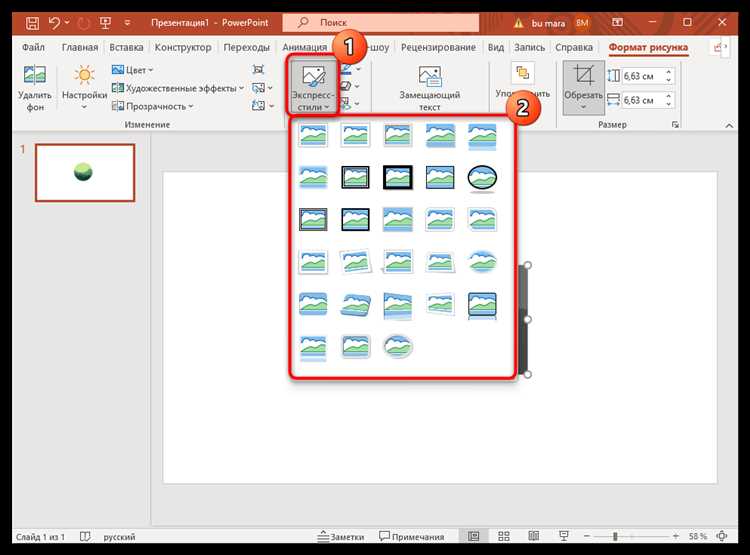
В PowerPoint для быстрого создания идеального круга применяется сочетание клавиш при рисовании фигуры. Это значительно ускоряет процесс и исключает искажения формы.
- Перейдите на вкладку Вставка → Фигуры и выберите эллипс.
- Нажмите и удерживайте клавишу Shift.
- Зажав левую кнопку мыши, нарисуйте фигуру на слайде. Удержание
Shiftгарантирует, что эллипс превратится в круг.
Для точного позиционирования круга после рисования используйте стрелочные клавиши на клавиатуре, чтобы сдвинуть фигуру по миллиметру. Это удобно для выравнивания элементов без мыши.
- Чтобы создать несколько одинаковых кругов, нарисуйте первый с использованием
Shift, затем скопируйте его сочетаниемCtrl + D. - При необходимости изменить размер круга пропорционально, выделите фигуру и растягивайте её, удерживая
Shift.
Использование этих комбинаций значительно сокращает время работы и повышает точность оформления презентации.
Как изменить размер круга без искажения формы
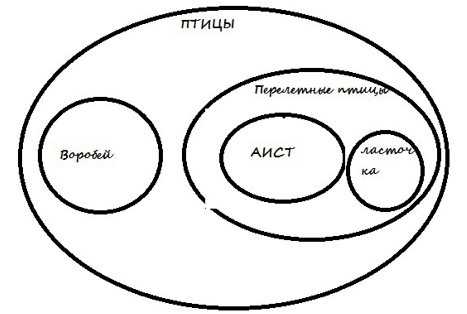
Зажмите клавишу Shift и, не отпуская её, потяните за один из угловых маркеров на границе фигуры. При таком подходе PowerPoint сохранит соотношение сторон 1:1, и форма останется круглой.
Не используйте боковые или верхние/нижние маркеры – они растягивают фигуру по горизонтали или вертикали, превращая круг в овал.
Если вы хотите задать точный размер круга, откройте вкладку «Формат фигуры», затем в блоке «Размер» введите одинаковые значения в поля «Высота» и «Ширина» – например, 5 см и 5 см.
После изменения размера проверьте результат: при правильных действиях фигура останется идеально круглой без искажений по осям.
Сохранение и копирование круга для повторного использования
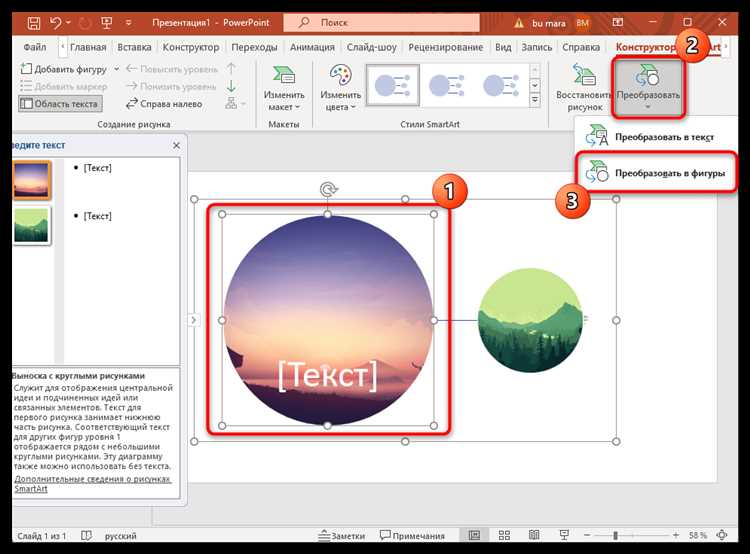
Чтобы скопировать круг, выделите его щелчком левой кнопки мыши. Затем нажмите Ctrl+C для копирования и Ctrl+V для вставки. Объект будет вставлен на текущем слайде с сохранением всех параметров.
Если круг нужно использовать в других презентациях, щёлкните по нему правой кнопкой мыши и выберите «Сохранить как рисунок». Укажите формат PNG для сохранения с прозрачным фоном и задайте имя файла. Файл можно вставлять в любые слайды через «Вставка» → «Рисунки».
Для сохранения в виде шаблона нажмите Ctrl, затем перетащите круг на область слайдов – это создаст дубликат. После этого откройте вкладку «Вид», перейдите в «Образец слайдов» и вставьте круг туда. Он будет доступен на всех новых слайдах этой презентации.